Verbindung mit dem dentaleyepad

Was ist das dentaleyepad?
Dentaleyepad ist ein Gerät/Tablet, mit dem Mund- und Porträtfotos von Patienten gemacht werden können. Das Gerät sendet die Fotos drahtlos an den Computer, woraufhin ByteGear die Fotos importieren kann.
ByteGear hat einen Link zu dentaleyepad, um den Import so einfach wie möglich zu gestalten.
Einrichten der Verknüpfung
Gehen Sie folgendermaßen vor, um die Verknüpfung einzurichten:
Gehen Sie zum Menü ‘Systemprogrammoptionen’.
Wählen Sie den Abschnitt ‘Programmverknüpfungen’.
Wählen Sie die Registerkarte ‘Dentaleyepad’.
Hier stellen Sie Folgendes ein:
Dentaleyepad-Link aktivieren.
Aktivieren Sie diese Option, um die Verknüpfung zu aktivieren.
QR-Code verwenden, um Patientendaten an dentaleyepad zu übermitteln.
Wenn Sie diese Option aktivieren, zeigt ByteGear einen QR-Code an, der vom dentaleyepad gescannt werden kann. Dieser Code enthält die Patientendaten.
JSON-Datei verwenden, um Patientendaten zu übergeben.
Wenn Sie diese Option aktivieren, füllt ByteGear auch eine Datei “info.json” mit den Patientendaten. An
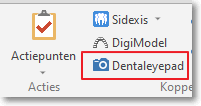
statt den QR-Code zu scannen, können Sie dann auch auf eine Schaltfläche in dentaleyepad klicken, um diese Datei zu lesen und die Patientendaten zu übertragen.
Sie können diese Schaltfläche nur anklicken, wenn ein Patient ausgewählt ist.
Sobald Sie auf die Schaltfläche klicken, erscheint das Dentaleyepad-Importfenster:
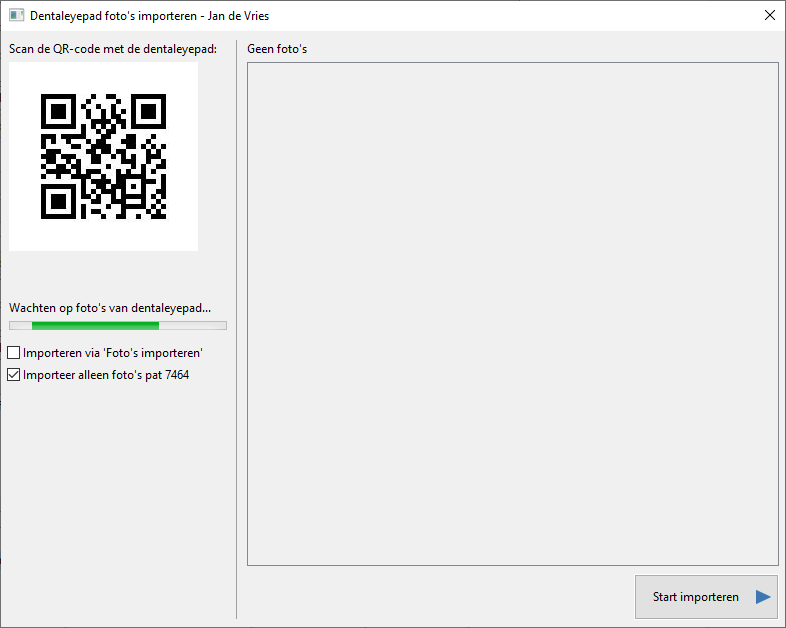
Auf der linken Seite befindet sich ein QR-Code. Sie können das dentaleyepad diesen QR-Code scannen lassen. Dadurch wird dem Gerät mitgeteilt, für welchen Patienten es scannen soll.
Die Fotos können dann aufgenommen werden. Diese Fotos werden dann vom dentaleyepad in den in ByteGear in den Programmoptionen angegebenen Ordner kopiert.
Nach dem Kopieren werden diese Fotos auf der rechten Seite des Fensters sichtbar:
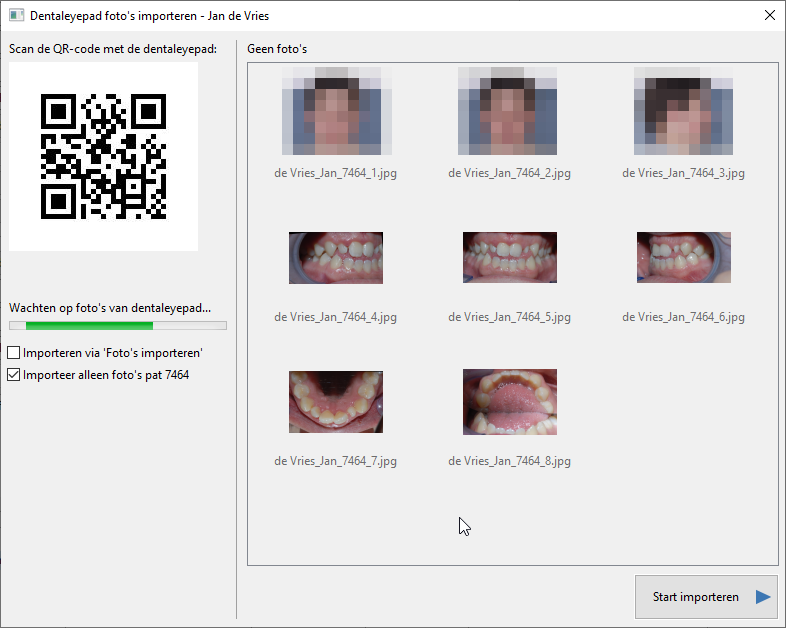
Wenn Sie jetzt auf “Importieren starten” klicken, werden die Fotos in den Fotoordner des Patienten verschoben.
Wenn das Häkchen bei “Importieren über ‘Fotos importieren'” auf der linken Seite gesetzt ist, wird das Fenster “Fotos importieren” gestartet und die Fotos können über dieses Fenster importiert werden. Wie Sie dieses Fenster verwenden, wird hier beschrieben.
Wenn das Kontrollkästchen “Nur Fotos von … importieren” aktiviert ist, werden nur Fotos des derzeit aktiven Patienten angezeigt. Dabei handelt es sich um Fotos, die die Patientennummer im Namen tragen. Nur diese Fotos werden dann auch verschoben, wenn “Importieren starten” gedrückt wird.
Dadurch ist es möglich, mit mehreren dentaleyepad-Geräten gleichzeitig zu arbeiten.
Hinweise
Wenn dentaleyepad die Fotos in den Ordner kopiert hat und Sie das Fenster mit der Escape-Taste schließen, anstatt auf “Import starten” zu klicken, lässt ByteGear die Fotos im dentaleyepad-Ordner.
Das heißt, wenn Sie das nächste Mal das dentaleyepad-Fenster öffnen, sehen Sie die Fotos wieder. Sie müssen sie dann erst löschen oder neu importieren.
ByteGear geht derzeit davon aus, dass Sie bei der Aufnahme von Bildern mit dentaleyepad diese direkt auf dem richtigen Patienten platzieren. Das Programm berücksichtigt also nicht, dass Fotos für mehrere Patienten aufgenommen und zu einem späteren Zeitpunkt importiert werden.
Wenn Sie es also mit einem Patienten verwenden, müssen Sie die Fotos sofort importieren.








